예전이든 새로운 음악이든 다양한 유형과 장르의 수백만 곡을들을 수 있다는 것은 기분을 좋게하거나 과거에 음악을 듣는 대부분의 사람들에게 습관이 될 수 있습니다. 또한 Apple 음악을 음악 서비스 제공 업체로 사용하는 것은 대부분의 음악 애호가를위한 옵션이 될 수 있습니다.
좋아하는 노래를 즐기는 절정에 이르렀고 문제가 발생한 경우 Apple 음악이 재생되지 않음, 당신은 반드시 짜증을 낼 것입니다. 상황이 귀찮지 않습니까?
다음과 같은 오류 메시지를 본 경우에 잡힌 경우 –“사용할 수없는 항목! 이 항목은 재생할 수 없습니다 ”, 당신은 확실히 이것을 어떻게 즉시 고칠 수 있는지 궁금합니다.
이 게시물에 제시 될 몇 가지 쉬운 솔루션이 있으므로 더 이상 걱정하지 마십시오.
컨텐츠 가이드 파트 1 : Apple 음악 노래 재생 오류 : 가능한 이유2 부 : Apple Music 솔루션이 오류를 재생하지 않음3 부 : 모두 감싸기
Apple Music을 구독하고 월별 프리미엄을 지불하는 것은 응용 프로그램에서 제공하는 혜택을 진정으로 즐기는 Apple 음악 애호가에게는 중요하지 않습니다. 그러나 특정 요금을 지불하고 재생할 수없는 노래 문제를 경험했다면 아마도 슬프고 구입 한 구독이 그만한 가치가 없다고 느낄 것입니다.
위와 같이 시나리오가 발생한 가능한 이유를 알고 있어야 어떤 솔루션이 귀하의 요구에 가장 적합한 지 알 수 있습니다.
다음은 몇 가지 사례입니다.
위의 내용을 알고 나면 이제 그러한 상황에 직면했을 때 사용할 수있는 해결책에 대한 논의를 시작하겠습니다.
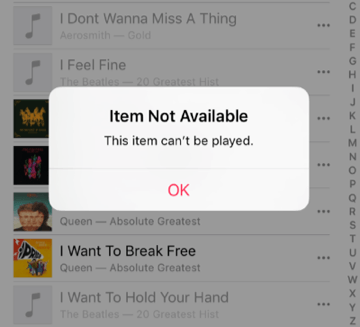
웹을 통해 검색을 시도하면 실제로 동일한 난이도에 대한 답변을 요청하는 많은 사용자를 볼 수 있습니다. 이 블로그에서는 쉽게 확인하고 모든 사용자 가이드 및 참조를 위해 가능한 모든 해결 방법을 모았습니다.
Apple Music 노래를 재생할 수없는 이유는 구입 한 구독이 종료 되었기 때문일 수 있습니다. Apple Music은 다양한 구독 요금제를 제공하며 요금제를 갱신하기 위해 지불해야하는시기를 알고 있어야합니다. 다음과 같이 쉽게 확인할 수 있습니다.
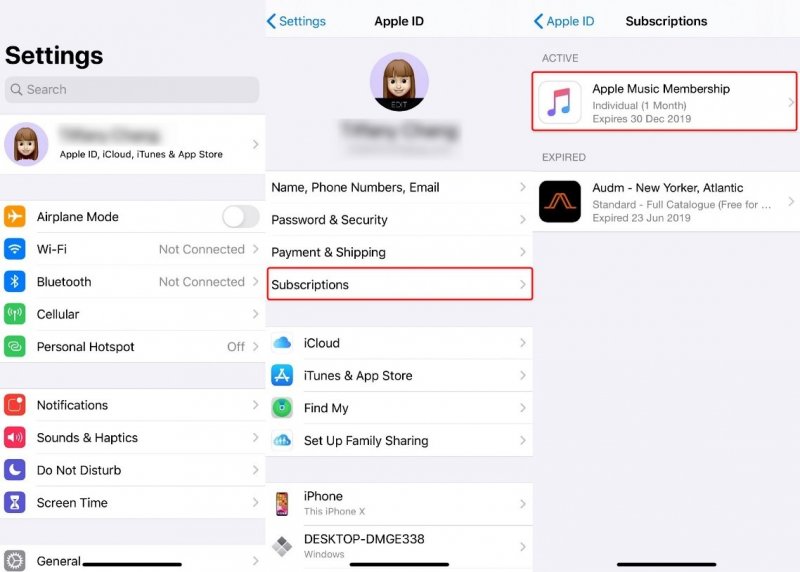
장치가 최상의 상태로 작동하지 않는 경우도 있습니다. 응용 프로그램 결함의 인터넷 연결 불량으로 인해 버그가 발생하거나 응용 프로그램 속도가 느려질 수 있습니다.
Apple 음악 응용 프로그램을 닫고 몇 분 동안 기다렸다가 다시 열 수도 있습니다. Apple Music 노래가 여전히 재생되지 않으면 다른 문제가있을 수 있습니다.
또 다른 옵션은 iCloud 음악 보관함이 활성화되어 있고 제대로 작동하는지 확인하는 것입니다. 이 기능은 Apple Music에서 음악 라이브러리에 액세스하는 방법입니다. 구매 한 모든 항목 또는 최근에 추가 한 항목. 확인하려면 다음을 수행하십시오.
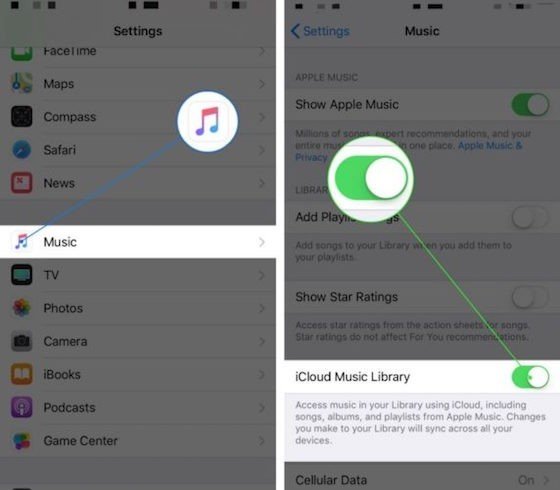
위의 세 가지를 시도해도 여전히 작동하지 않으면 iTunes 응용 프로그램 또는 장치의 iOS를 업데이트 해 볼 수 있습니다. 사용중인 iTunes 버전과 Apple 장치의 운영 체제에 호환성 문제가있을 수 있습니다.
App Store로 이동하여 "업데이트"메뉴를 눌러 iTunes 응용 프로그램에 사용 가능한 업데이트가 있는지 확인할 수 있습니다. 설치 준비가 된 업데이트가 있으면 "업데이트"버튼을 누르기 만하면됩니다.
아래를 따르기 만하면됩니다.
이제 iTunes 응용 프로그램과 장치를 모두 업데이트했지만 여전히 Apple 노래가 재생되지 않으므로 다시 동기화를 시도해야합니다. 아래의 단계별 절차에 따라 수행 할 수 있습니다.
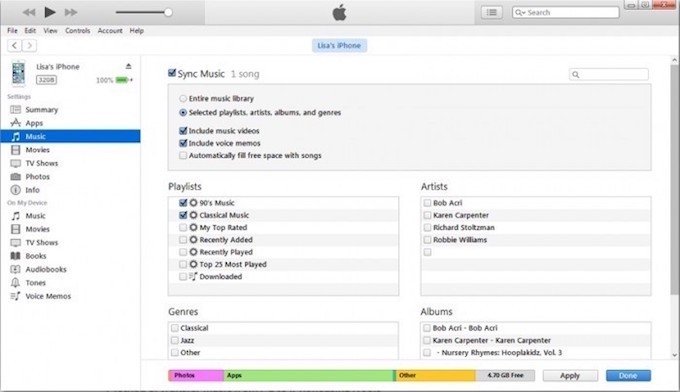
때때로 Apple Music 노래를 재생할 수없는 이유는 느린 인터넷 연결 때문일 수 있습니다. WiFi 또는 셀룰러 데이터가 제대로 작동하는지 확인해야합니다. 사용중인 연결 소스를 재부팅 할 수 있습니다.
의지 할 수있는 또 다른 가능한 솔루션은 Apple 음악 서버를 확인하는 것입니다. 이러한 서버가 다운 된 경우-유지 관리 프로세스가 수행 중이거나 서버가 개선을 위해 무언가를 수행하고 있습니다.
음,이 시나리오는 너무 드물지만 발생할 수 있습니다. 서버가 완벽하게 실행되고 있는지 확인하려면 Apple Music 애플리케이션 근처에 녹색 원이 표시되어야합니다.
iTunes 응용 프로그램이 음악이 인증되었음을 잊어 버리는 상황도 있습니다. 아래에 따라 새로 고칠 수 있습니다.
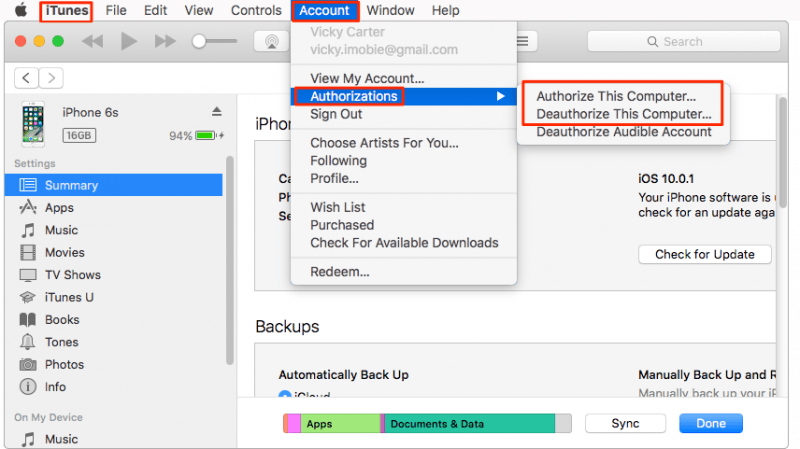
당신은 경우 Apple 음악 노래 듣기 이어폰이나 헤드셋을 사용하여 노래가 잘 재생되지 않는 것을 확인한 경우 장치의 이어폰 콘센트에 문제가 있는지 확인할 수도 있습니다.
먼지 나 기능 오류로 인해 소리가 부드럽게 전달되지 않을 수 있습니다. 다른 방법으로 이어폰이나 헤드셋이 제대로 작동하는지 확인할 수도 있습니다.
음, 헤드셋이나 이어폰이 고장 나거나 손상되었음을 알지 못하는 상황이있을 수 있습니다.
이것은 아마도 당신이 할 수있는 마지막 옵션 일 것입니다. 처음 XNUMX 개 항목을 수행해도 여전히 작동하지 않는 경우 iPhone을 복원 할 수 있습니다. 이렇게하면 처음에 저장된 모든 데이터와 정보가 제거되고 지워집니다. 연락처, 사진 및 비디오, 파일, 저장된 노래 등을 포함한 모든 것이 삭제됩니다.
이 과정에서 모두 개인용 컴퓨터와 같은 다른 장치에 백업되었는지 확인하십시오. 이러한 방식으로 복원이 수행 된 경우에도 모든 파일에 액세스 할 수 있다는 것을 확신 할 수 있습니다.
이것이 반드시 수행되어야하는 방법입니다.
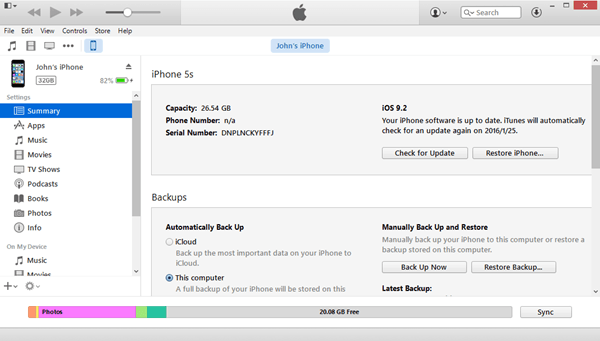
좋아하는 Apple Music 노래를 재생할 때 발생하는 오류를 해결하기위한 XNUMX 가지 놀라운 옵션을 제시했습니다. 불행히도 그러한 상황에 처해 있었다면 위의 해결책 중 하나를 확인할 수 있습니다.
이전에이 문제를 접했고이 블로그 게시물에 언급 된 것과 다른 작업을 수행 한 경우 다른 사용자의 선호도를 위해 아래 댓글 섹션에서 공유해 주시면 감사하겠습니다.
